Slik legger du til en melding på OS X Lock-skjermbildet

I dag vil vi vise deg hvordan du legger til en melding i Mac-brukerens innlogging på låseskjermen. Dette er faktisk veldig nyttig - for eksempel kan du bruke det til å inkludere et inspirerende sitat eller en informativ melding.
Den enkle metoden: Legge til en melding via systeminnstillingene
Det er to metoder for å legge til en melding i låsen skjerm. Vi viser deg den enkle måten først, og bare for moro skyld, også den geeky kommandolinjemetoden.
Først åpner du Systemvalg og deretter Sikkerhet og personvern. Fra sikkerhets- og personverns preferansepanelets Generelt-fan, klikk på låsikonet nederst til venstre.
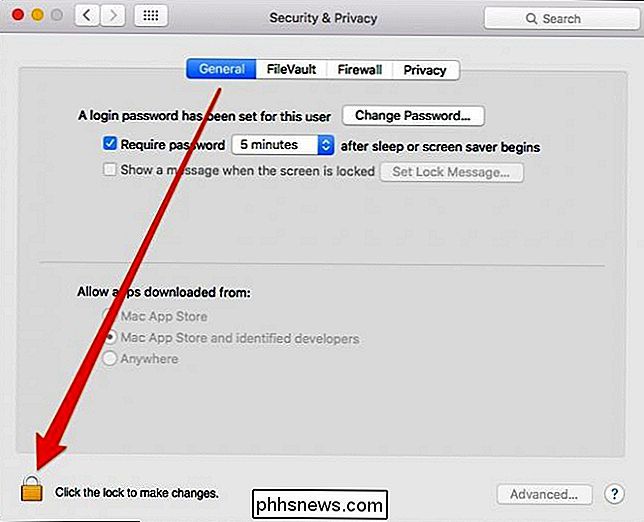
Du må da angi systempassordet ditt.
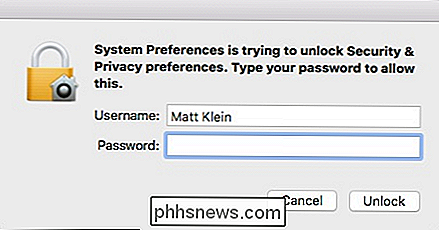
Klikk deretter på Vis en melding når skjermen er låst "Og deretter" Angi låsemelding ... ".
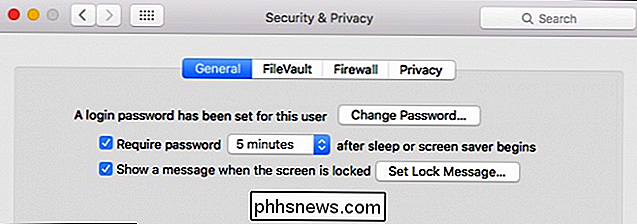
Skriv inn meldingen og klikk på" OK ".
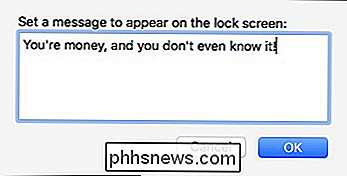
Din melding vil vises på låseskjermbildet over alternativene for søvn, omstart og avslutning.
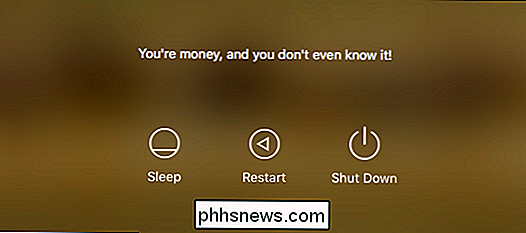
Du kan gå tilbake og endre det så ofte du vil, så du kan til og med få en daglig melding hvis du foretrekker.
Geekmetoden: Legge til en melding med terminalen
Ok, slik at metoden er super enkel, og du kan bare stoppe dit hvis du vil, men vi elsker kommandolinjen, og som vi har vist deg tidligere, kan du gjøre alle slags veldig kul ting ved hjelp av OS Xs Terminal-applikasjon.
For eksempel, er det et pent trick vi " Jeg har vist deg hvordan du kjører skjermsparer som skrivebordsbakgrunn. En annen ting du kan gjøre, er å endre destinasjonen til skjermbilder og endre skjermbildet filtyper også.
For å begynne med må du først åpne Terminal, som kan nås fra Programmer-> Verktøy mappe.
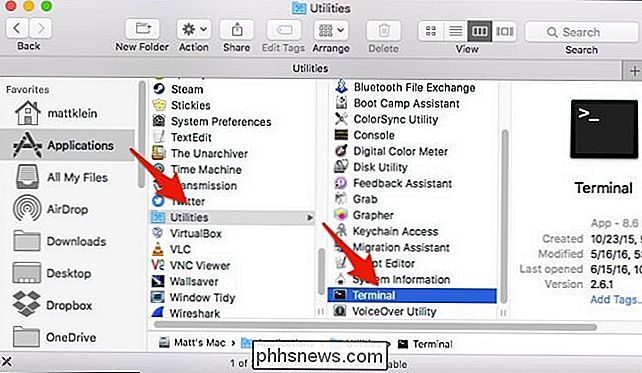
Med terminalen åpen, skriver du følgende kommando etter markøren (eller bare kopier og lim inn den hvis det er lettere) og trykk "Enter".
sudo skriv / Bibliotek / Innstillinger / com.apple.loginwindow LoginwindowText "Din melding her"Bare endre teksten der den står "Din melding her". Når du skriver inn denne kommandoen, må du skrive inn systempassordet ditt.
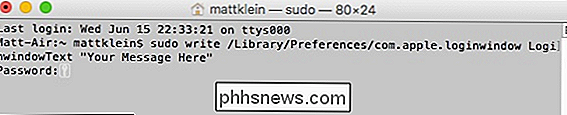
Hvis du vil endre meldingen til noe annet, bare gjenta kommandoen ved hjelp av en annen melding. Hvis du vil fjerne meldingen, la du et tomt mellom anførselstegnene.
sudo skriv /Library/Preferences/com.apple.loginwindow LoginwindowText "
Enten du går den enkle ruten eller geek-1337-metoden, legger til en En melding til Mac-låseskjermen din er en ganske kul måte å legge til påminnelser, inspirasjon eller enkle instruksjoner til andre brukere.

Hva skjer hvis du sletter hele Windows-registret?
Windows-registret er et sted som bør være godt nok alene, men bare for argumentets skyld, hva vil skje hvis du slettet hele greia? Dagens SuperUser Q & A-post diskuterer mulighetene for å tilfredsstille en lesers nysgjerrighet. Dagens spørsmål og svar-sesjon kommer til oss med høflighet av SuperUser-en underavdeling av Stack Exchange, en fellesskapsdrevet gruppe av Q & A-nettsteder.

Både Steam In-Home Streaming og NVIDIA GameStream-funksjonen på samme måte. De lar deg "streame" spill fra en solid Windows-spill-PC til en annen enhet via nettverket. Du kan for eksempel ha en solid spill-PC på kontoret, men vil spille et spill på TV-en i stuen din . Snarere enn å koble fra PCen og hente den til et annet rom - eller kjøpe en annen kraftig, dyr PC bare for din stue - du kan bare koble til en billig PC til TV-en i stua og streame spillet.



